グラフィックボードの性能が年々進化しています。数年前は難しかった「240 Hz(平均240 fps)」を安定して出せる時代が到来しました。
というわけで、240 Hzを活かせる「240 Hzゲーミングモニター」の意味(= メリットや優位性)と、2024年時点のおすすめ240 Hzモニターを解説します。
(公開:2020/10/9 | 更新:2024/4/1)
「240 Hz」にメリットはある?
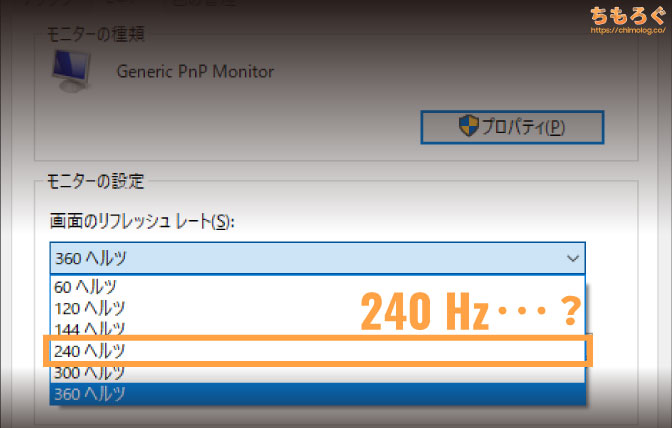
結論から「240 Hzにメリットはあります」。
格闘ゲームの著名プロゲーマー「ウメハラ」氏は、60 Hzから240 Hzモニターに乗り換えた結果、「1フレーム得してる感じ。間に合わないと思った入力が間に合ってる※」とコメント。
海外の有名ストリーマー「Shroud」氏は、240 Hzモニターが「(60 Hzと比較して)エイムトラッキングや索敵に有利」とコメントしています。
※【ウメハラ】ついに自宅に240Hzモニター導入!使用感はどうなのか?より

240 Hzモニターを解説したほとんど記事で、240 Hzによるヌルヌル映像が有利と説明されていますが、ウメハラ氏の語った1フレーム分のお得は割りと無視されています。
まずは「1フレームのお得」から見ていきましょう。
見落としがちですが「入力遅延」が有利
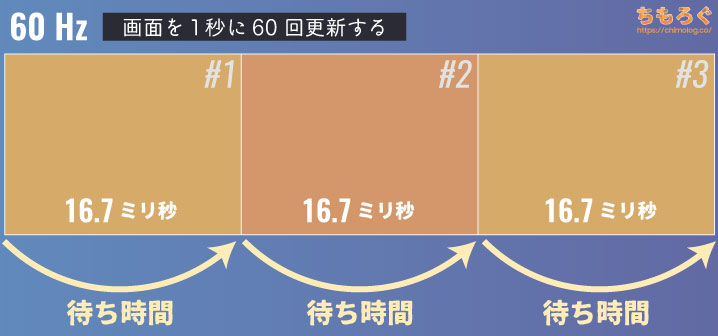
普通の60 Hzモニターは、画面を1秒に60回更新します。1秒を60で割り算すると「0.0167秒(= 約16.7ミリ秒)」です。
つまり60 Hzモニターだと、最後の画面を見てから次の画面が表示されるまで「16.7ミリ秒」のタイムラグがあります。
次の画面が表示されるまでの間に、何かが起こっても必ず16.7ミリ秒待つしかないです。60 Hzモニターは強制的に16.7ミリ秒の待ち時間を必要とします。


240 Hzモニターなら、画面の更新回数が60回から240回に増えます。1秒間に240回、1秒を240で割り算すると「0.00416秒(= 約4.2ミリ秒)」です。
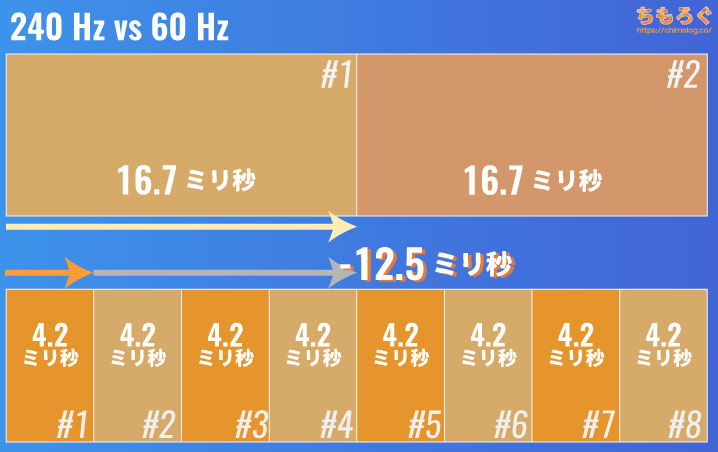
60 Hzの待ち時間16.7ミリ秒から4.2ミリ秒を引くと、240 Hzモニターは60 Hzモニターより12.5ミリ秒も速く、次の画面を表示できます。
分かりやすく言うと「12.5ミリ秒の未来視」です。60 Hzモニターより12.5ミリ秒も速く次の画面を表示できるため、実質的に未来を見ている状態といって間違いありません。
12.5ミリ秒は1フレーム(16.7ミリ秒)にかなり近い数値で、ウメハラ氏が「1フレーム得している感じ」とコメントするのも理屈にあっています。
ゲームが60 fpsでも240 Hzが効く理由

たとえゲーム側が60 fpsに制限されていても、グラフィックボードが1フレームの描画を完了した時点で、画面に表示を行います(非常に見落としがちな描写ラグ)。
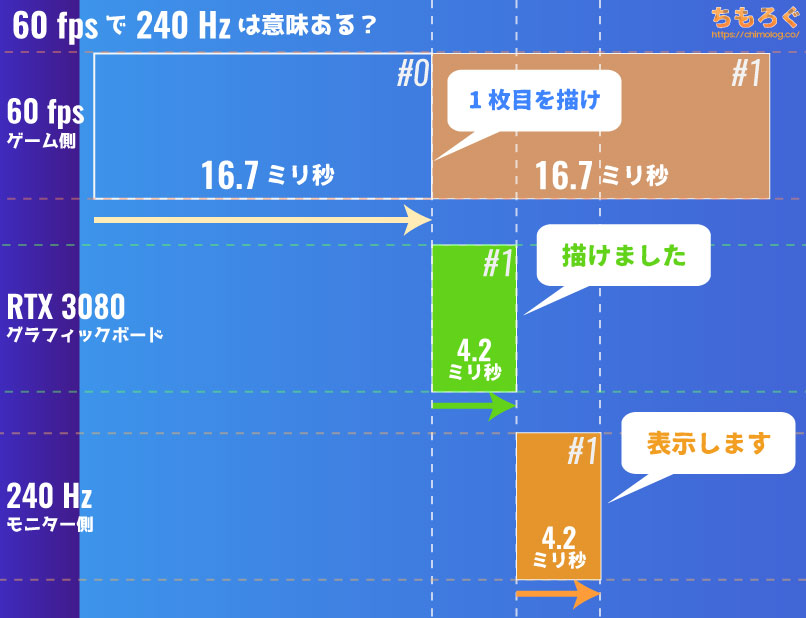
分かりやすく解説イラストを作ってみました。
まず、ゲーム側は16.7ミリ秒ごと(= 60 fps)に次のフレームを作ってくださいと、グラフィックボードへ命令を送ります。
ここからが肝心なポイントで、最近のグラフィックボードは性能がいいです。フレームを作ってほしいと命令を受けたグラフィックボードは、速いときだとわずか数ミリ秒でフレームを描画します。
RTX 3080クラスのハイエンドグラボでは、スト5なら平均5~6ミリ秒で描画を終え、もっと動作の軽いゲームだと平均3~4ミリ秒の高速描画が可能です※。
※MinecraftやVALORANTなら、平均1~2ミリ秒(500~1000 fps以上)の超高速描写も可能です。
仮に4ミリ秒でフレームを完成させると、240 Hzの更新タイミング(4.2ミリ秒)に間に合ってしまい、結果的に60 Hzモニターより12.5ミリ秒も速く次のフレームが表示されてしまうのです。
12.5ミリ秒も速く次のフレームが表示されているから、ウメハラ氏が「1フレーム得してる感じ。間に合わないと思った入力が間に合ってる」とコメントするわけです。
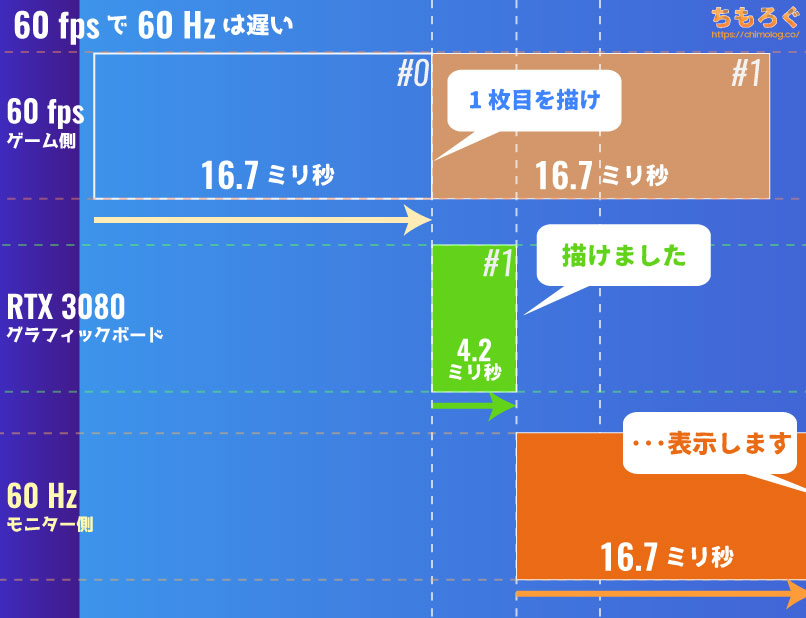
逆に60 Hzモニターでは律儀に16.7ミリ秒(60 Hz)待つ必要があるため、どれだけグラフィックボードが描画を速く終えても240 Hzモニターより12.5ミリ秒遅れます。
240 Hzのヌルヌル描写はエイムに有利
240 Hzだと映像がヌルヌルに表示されるから、エイム(特にトラッキングやフリック)で有利になれる話は有名です。
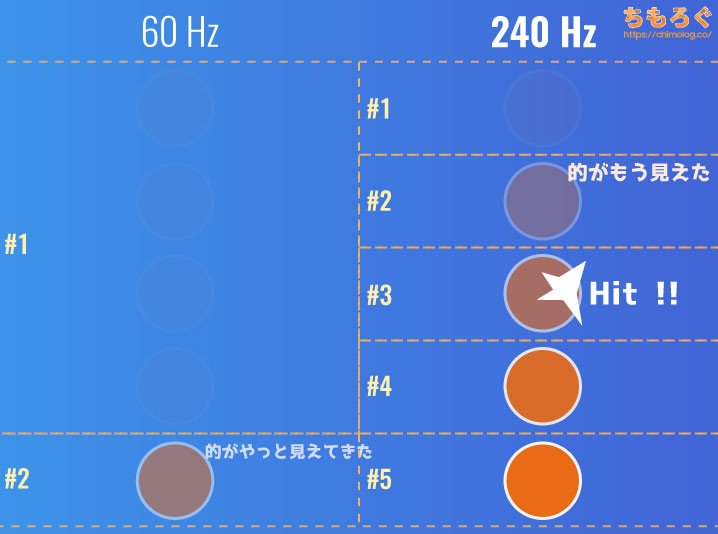
240 Hzは60 Hzの4倍の情報量です。たとえば「的あてゲーム(フリック)」だと、そもそもの「的」が表示されるまでの時間が違います。
的がうっすらと表示されるまでにかかる時間は、60 Hzなら最低でも16.7ミリ秒が必要ですが、240 Hzでは最低4.2ミリ秒で見えます。12.5ミリ秒も表示される時間に差があれば、当然240 Hzが有利です。

カナダのハードウェアメディアLinus Tech Tipsが、5名のゲーマー(カジュアルゲーマー2名とプロゲーマー3名)で行った実験※では、一貫して60 Hzより240 Hzの方がエイムのヒット数が多いです。
カジュアルゲーマー2名の結果は学習効果の影響を否定できないものの、ほか3名のプロゲーマーの結果でも60 Hzより240 Hzの方がヒット数が増加しています。
60 Hz時のヒット数は平均7.23、144 Hzで平均14.7、240 Hzでは平均15.6とリフレッシュレートが高いほど成績が良いです。
※Does High FPS make you a better gamer? Ft. Shroud – FINAL ANSWER(32:10-) より
240 Hzは「ホールドボケ(残像)」が少ない

現代の液晶パネルを使ったモニターは連続してフレームを表示する仕様により、「ホールドボケ」と呼ばれる残像が大きなデメリットとなっています。
ホールドボケはフレームの連続表示が原因であり、応答速度をどれだけ高速化しても根本的に取り除くのは不可能です。
ちなみに、液晶パネルより前の時代で使われていたCRT(ブラウン管)方式では、フレームを一瞬しか表示しない仕様だったためにホールドボケがほとんど発生しなかったです。
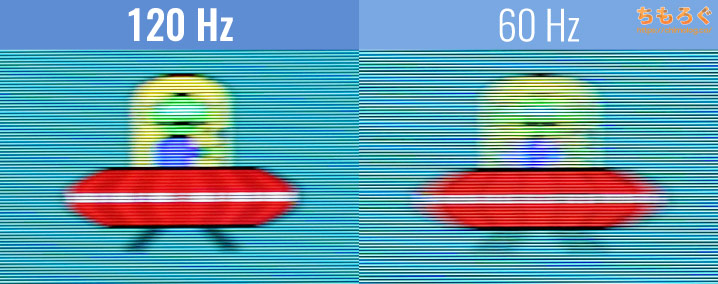
応答速度が「ゼロ秒」に近いOLEDでも残像を防げない
↑こちらはLG CX OLED(48インチ)の残像を撮影した写真です。応答速度が限りなくゼロ秒に近いOLED(有機ELパネル)ですら、ホールドボケが原因の残像感がガッツリ見えます。
では、どうすればホールドボケを軽減できるのでしょうか。答えの一つが「高リフレッシュレート化」です。フレームをホールドしている時間を減らせば解消できるため、リフレッシュレートを増やすほどホールドボケを軽減できます。
もう一度、さきほど掲載した写真を見てみてましょう。
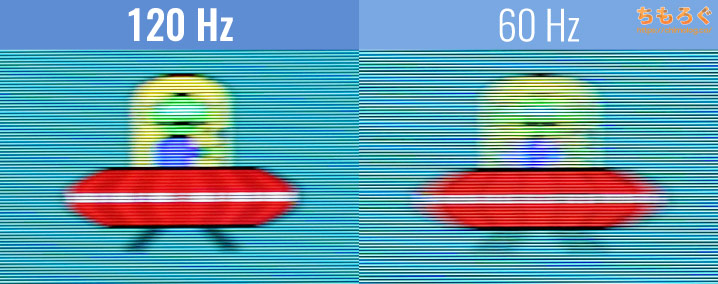
リフレッシュレートが増えるとホールドボケが減る
60 Hzと120 Hzで、残像の大きさがだいぶ違うのが分かるはず。応答速度はどちらも同じ(OLEDパネルは常に応答速度が同じ)なのに、リフレッシュレートが増えただけで残像が減っているのです。
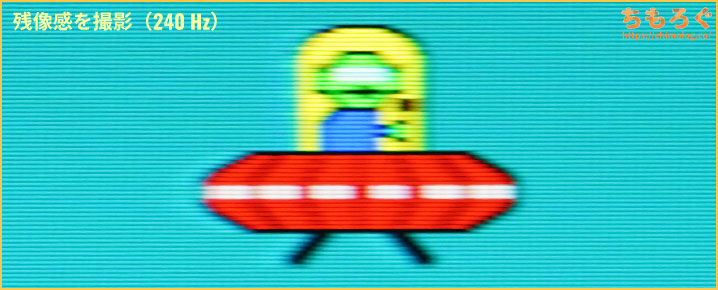
240 Hz対応のゲーミングモニター「Zowie XL2546X」で、残像を撮影すると・・・予想通りホールドボケ(残像)の大部分を除去できます。応答速度は平均1.3ミリ秒で、OLEDより遅いのに残像ははるかに少ないです。
よってホールドボケが原因の残像を少しでも減らすなら、高いリフレッシュレートが極めて有効です。
応答速度がもとから高速なTNパネルとOLEDパネルでは、240 Hzで十分すぎるほどホールドボケを除去できます。IPSパネルでは240 Hz以上、理想は360~500 Hzが必要でしょう。
なお、240 Hzによる残像感の少なさがゲームで有利になるかどうかは別問題です。残像の少ない現実世界に近い映像を目指すうえで、240 Hz以上の高リフレッシュレートが役に立ちます。

「240 Hzゲーミングモニター」を買う前に注意点
240 Hzゲーミングモニターのメリットの解説は以上です。
ここからはデメリットや注意点について解説するので、本当に240 Hzモニターが必要かどうかの参考にしてください。もしかすると144 Hzモニターで十分かもしれないです。
そもそもゲーム機だと意味がない

2024年現在、240 Hzに対応したゲーム機(コンソール)がまだありません。
最新ゲーム機のPS5(またはXbox Series X)は最大120 Hzまで対応しており、240 Hzは表示できません。最新ゲーム機で使うなら120 Hz表示に対応した144 Hzモニターで大丈夫です。
当然ながら、最大60 Hzにしか対応していない旧世代のゲーム機(PS4 ProやXbox One Xなど)だと144 Hzモニターですらほぼ無意味です。ゲーム機は基本的にモニター側のリフレッシュレートを変更できません。
高性能なゲーミングPCが必要

240 Hzゲーミングモニターの性能を100%活かすためには、高性能なグラフィックボードを搭載したゲーミングPCが必須です。
内蔵GPUしか入っていないような低価格ビジネスパソコンや、2014年より古い化石系ローエンドグラボでは、ゲームで240 fpsを出すのが難しいどころか…そもそも240 Hzに設定できない場合も※。
※フルHDで240 Hzを表示するには「HDMI 2.0」や「Display Port 1.2a」以上が必要です。
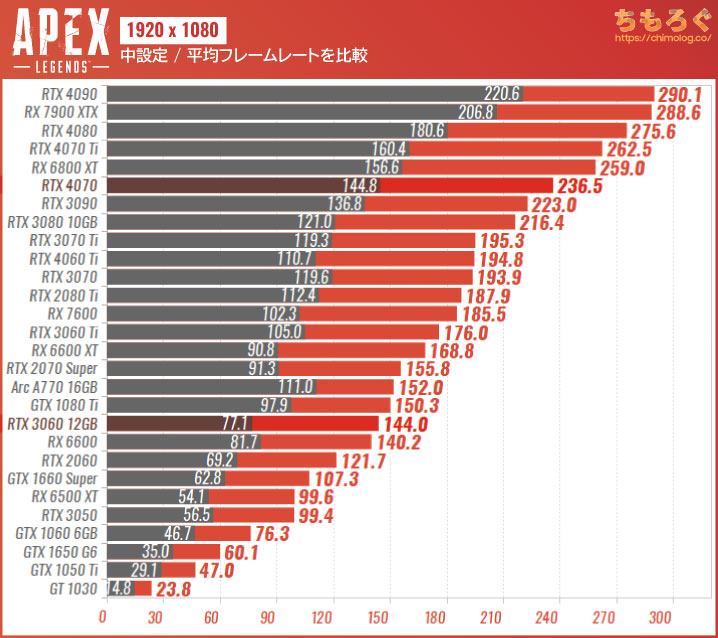
240 Hzゲーミングモニターに必要なグラフィックボードはプレイするゲームに左右されますが、大人気FPSタイトル「Apex Legends」だと平均200 fpsにRTX 3080以上が、平均240 fpsだとRTX 4070以上の性能が必要です。
なお、ストリートファイター5のようにゲーム側が60 fpsに制限されていても、グラフィックボードの性能は若干多めにしたほうが良いです。
グラボの性能が高いほど、ゲームから命令を受け取ったグラボが1フレームを描写する時間を少なく抑えられ、結果的に60 Hzより早いタイミングで映像を表示できます(→ ゲームが60 fpsでも240 Hzが効く理由)。

設定しないと240 Hzにならない
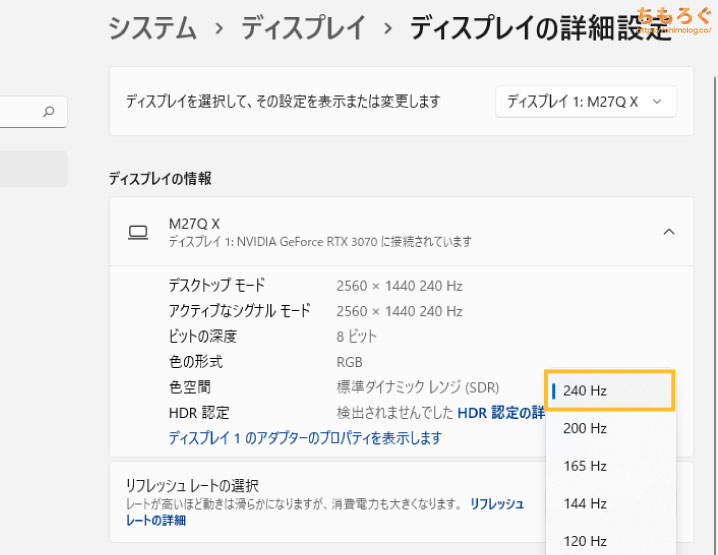
こちらの記事で詳しく解説していますが、ゲーミングモニターはきちんと設定をしないとリフレッシュレートが「60 Hz」のままです。
せっかく240 Hzゲーミングモニターを買ったのに「60 Hzと違いが分からない」場合は、ほぼ設定ミスが原因です。必ずWindowsのディスプレイ設定から「240 Hz」になっているか確認しましょう。
コスパを重視するなら144 Hzでいい
ここまでの解説を注意深く読んでいれば、実は144 Hzゲーミングモニターで十分なのでは・・・と、うすうす気づいているかもしれません。
240 Hzのヌルヌル感や残像感の少ないキレのある映像はすごいものの、海外で行われた実験の結果を見る限り、FPSゲームで勝つためにゲーミングモニターを買うなら意外と144 Hzで十分です。
「60 Hz時のヒット数は平均7.23、144 Hzで平均14.7、240 Hzでは平均15.6とリフレッシュレートが高いほど成績が良いです。」
60 Hzとの性能差は2倍以上に対して、144 Hzと240 Hzのヒット数の差はわずか0.9しかありません。割合にして約6%の性能差を多いと見るか、価格に見合わないと見るかは人それぞれでしょう。
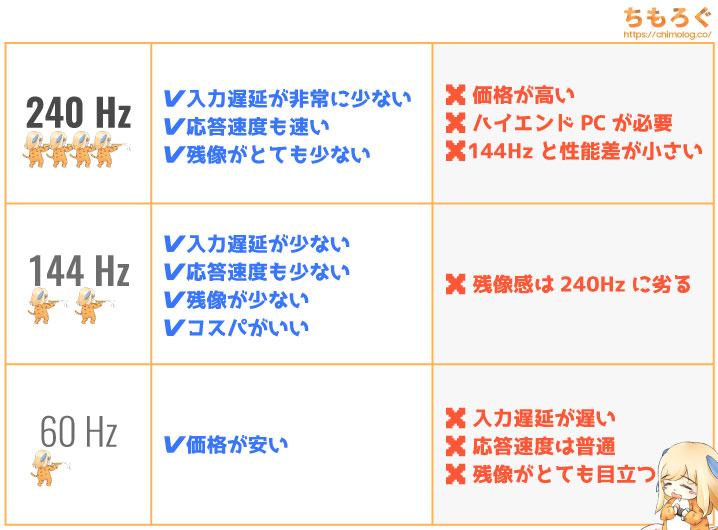
240 Hzゲーミングモニターを適切に使うには、モニター本体だけでなく、少なくとも平均200 fps以上を安定して出せる高性能なゲーミングPCも必要です。
144 Hzゲーミングモニターと比較して、ワンセットを揃えるのにかかる費用は軽く2倍以上も高くつきます。

【2024年】おすすめな240 Hzゲーミングモニター
- BenQ ZOWIE XL2546X
- TUF Gaming VG259QM
- DELL AW2523HF
- GIGABYTE M27Q X
- HP OMEN 27qs
- MOBIUZ EX270QM
- LG 27GR95QE-B
2024年時点で、おすすめな240 Hz対応のゲーミングモニターを今回は「7台」ピックアップ。
筆者やかもちが実際に使ってよかった(レビューした)ゲーミングモニターに加えて、「こんな240 Hzモニターもあるよ」と紹介の意味を込めてまだ使っていないゲーミングモニターもチョイスしました。
BenQ ZOWIE XL2546X
【FPSガチ勢におすすめ】FPSゲームに特化した240 Hzモニター

| BenQ Zowie XL2546X | |
|---|---|
| 基本スペック |
|
| ゲーマー機能 |
|
| 主な使用者 |
|
| 価格 | |
- 最大240 Hzに対応
- TNパネルで最速の応答速度
- 便利なゲーマー向け機能
- 残像を消す「DyAc 2」機能
- プロのOSD設定を共有できる
(XL Setting to Share機能) - OSDコントローラーが便利
- プロゲーマーの採用実績が多い
- 3年保証
- 映像美はイマイチ(TNパネル)
- 価格はやや高め
Zowie XL2546Xは、ZETA DIVISIONに在籍するスタヌ(StylishNoob)氏など、著名なプロゲーマーやストリーマーから高い支持を得ているFPSゲーマー向けの定番モデルです。
最近のゲーミングモニターはもっぱらIPSパネルが主流ですが、XL2546XはあえてFast TNパネルを使っています。Fast TNパネルはIPSパネルと比較して、視野角が狭く画質が変化しやすいのがデメリット。
そのかわり、Fast TNパネルはFPSゲーマーが必要とする「応答速度」で圧倒的に有利です。超高速な応答速度により、XL2546XはIPSパネルにはなかなか真似できないキッレキレでクッキリとした映像を表示できます。
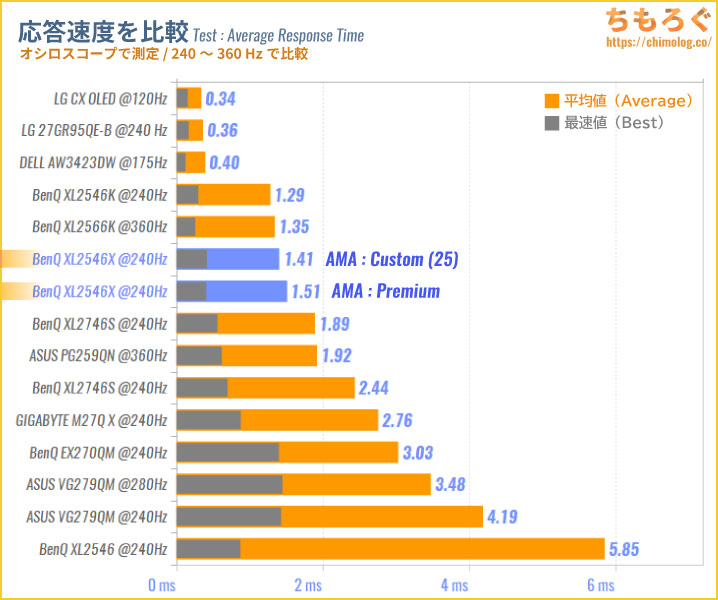
(Fast TNパネルは応答速度が1ミリ秒台)
しかし、XL2546Xがプロゲーマーから高い支持を得ている理由はTNパネルだけではありません。BenQがFPSゲーマーのニーズを研究して開発した、強力なゲーマー機能も人気の理由です。
暗い部分を明るく見やすく補正する「Black eQualizer(ブラックイコライザー)」
色のある部分だけを鮮やかに補正する「Color Vibrance(カラーヴィブランス)」
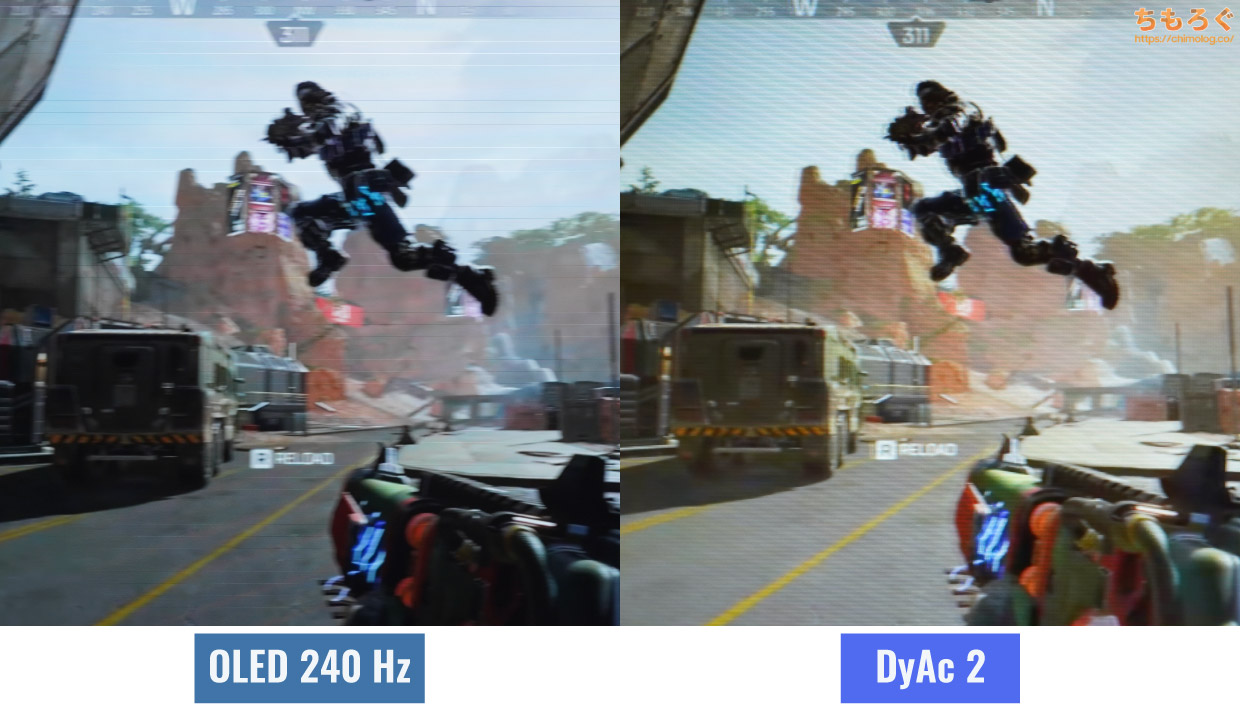
OLED並の残像感「DyAc 2(ダイナミックアキュラシー)」
とにかく、FPSゲームにおいて重要な敵プレイヤーの視認性を高める機能がもりだくさんです。
OSD設定をシェアできる「XL Setting to Share」を使えば、プロゲーマーがXL2546Xで実際に使っている設定を自分の環境で使えます。たとえばZETA DIVISIONの設定はこちらからダウンロードできます。
- FPSゲームで勝つためにプレイしているガチ勢
- 映像美を多少犠牲にしてでもゲームを有利にしたい
FPSゲームで勝つためのゲーミングモニター、それが「Zowie XL2546X」です。
逆に言えば、FPSだけでなく他ジャンルのゲームも幅広くプレイする方には合わないかも。Fast TNパネルはどうしても画面の視野角が狭くて・・・少しでも見る角度が変わると画面の色が変わります。
ゆったりリラックスした姿勢で安定した映像美を出すのに不向きです。

TUF Gaming VG259QM
【万人向けおすすめ】Fast IPSで映像美な240 Hzモニター

| ASUS TUF Gaming VG259QM | |
|---|---|
| 基本スペック |
|
| ゲーマー機能 |
|
| 主な使用者 | – |
| 価格 | |
- 最大280 Hzに対応
- 応答速度の速いIPSパネルを採用
- 便利なゲーマー向け機能
- 残像を消す「ELMB Sync」
- Display HDR 400
- 3年保証
- コストパフォーマンスが高い
- TNパネルほど応答速度が速くない
- 「ELMB Sync」は画面が暗い
ASUS TUF Gaming VG259QMは、万人向けの240 Hz(最大280 Hz)ゲーミングモニターです。
視野角が広く、色鮮やかな映像美に優れ、高速な応答速度も両立する「Fast IPS」パネルを採用。TNパネルほど速くはないですが、平均3ミリ秒台とIPSパネルでトップクラスの応答速度を叩き出します。
ゲームに便利な各種機能もちゃんと搭載済み。
暗い部分を明るく見やすく補正する「Dynamic Shadow Boost」
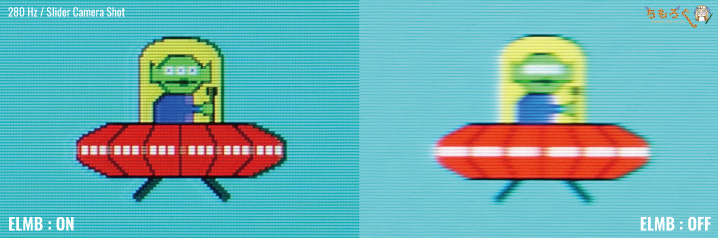
残像感を軽減してクッキリさせる「ELMB Sync」
暗い部分を明るく見やすく補正する「Dynamic Shadow Boost」や、残像感をクリアに除去する「ELMB Sync(Extreme Low Motion Blur)」も使えます。
なお、ELMB SyncはAMD FreeSync(またはG-SYNC互換モード)と併用可能です。主要なゲーマー機能に対応しているものの、鮮やかさを補正するColor Vibrance的な機能はありません。
- 映像美と高速な応答速度を両立したい
- FPSゲーム以外のゲームも楽しみたい
最初に紹介した「XL2546X」がFPSガチゲーマー向けで、こちらの「VG259QM」はいわゆる万人向けにおすすめな240 Hz(280 Hz)ゲーミングモニターです。
Display HDR 400対応で、一応そこそこのHDRゲーミングもできます。約3.8万円の安さながら、ほとんどのニーズに応える万能型に仕上がっています。コストパフォーマンスが高いです。
DELL AW2523HF
【超ヌルヌル映像】Fast IPSで360 Hzゲーミングモニター

| DELL AW2523HF | |
|---|---|
| 基本スペック |
|
| ゲーマー機能 |
|
| 主な使用者 | – |
| 価格 | |
- 最大360 Hzに対応
- 応答速度の速いIPSパネルを採用
- 応答速度がとても速い
- 便利なゲーマー向け機能
- コスパが良い
- 3年保証
- 残像軽減なし
- TNパネルより応答速度が遅い
DELL AW2534HFは、Fast IPSパネルを搭載する360 Hz対応ゲーミングモニターです。IPSパネルでトップクラスの応答速度(平均3ミリ秒台)を誇ります。
Fast TNパネルより応答速度が2倍くらい遅いものの、240 Hzより1.5倍高い360 Hzの効果でホールドボケが軽減され、結果的に見た目の残像感はTNパネルに近いレベルが可能です。
平均360 fpsを出せるハイエンドなグラフィックボードと組み合わせれば、最短2.8ミリ秒で次のフレームを表示できます。60 Hzゲーマーより1フレーム分も早く行動できます。
なお、IPSパネルの360 Hzモニターとしては価格が安めですが、かわりにゲーマー向け機能も控えめです。残像を軽減する機能がなく、暗い部分を明るく見やすく補正する「Black Stabilizer」機能のみ対応。
おおむねAW2534HFは、コスパの良い360 Hzゲーミングモニターです。
- IPSパネルの映像美が欲しい
- 応答速度もそこそこ重視
- 360 Hzの世界を見てみたい

競技性を重視する方は「DyAc 2」を使えるZowie XL2546Xの方が良いでしょう。240 HzながらOLED並のクリアな映像で、360 HzのIPSパネルより視認性に優れます。
ゲーミングPCの要求スペックまで含めると、コスパも大差ないです。平均240 fpsと平均360 fpsを出せるスペックにかなりの差がありますし、そもそも競技ゲームの代表例「Apex Legends」は最大300 fpsです。
GIGABYTE M27Q X
【すばらしいコスパ】WQHDで高精細な240 Hzモニター

| GIGABYTE M27Q X | |
|---|---|
| 基本スペック |
|
| ゲーマー機能 |
|
| 主な使用者 | – |
| 価格 | |
- WQHD(2560 x 1440)
- 240 Hzに対応
- 応答速度の速いIPSパネルを採用
- 便利なゲーマー向け機能
- 残像を軽減「Aim Stabilizer Sync」
- Display HDR 400
- 専用ソフトでOSD設定が可能
- 3年保証
- 非常にコストパフォーマンスが高い
- 「Aim Stabilizer Sync」は画面が暗
- 入手性が非常に悪い(2024年時点)
GIGABYTE M27Q Xは知る人ぞ知る、コストパフォーマンスが非常に高いWQHD(2560 x 1440)対応の240 Hzゲーミングモニターです。
27インチのWQHDで240 Hzだと6万円台が現在の相場ですが、M27Q XはAmazonにて4万円台から購入できます。スペックの割にあまりにも価格が安くて怪しく感じますが、海外ならド定番の高性能モニターです。
Display HDR 400対応の色鮮やかで明るいSS IPSパネルを採用し、平均で3ミリ秒台の応答速度を実現しつつ、DCI P3で93%超えのとても鮮やかな映像美を両立しています。
さらにゲーマー向け機能もそこそこ充実。
暗い部分を明るく補正する「Black Equalizer」、残像を見えづらく軽減する「Aim Stabilizer Sync」に対応。
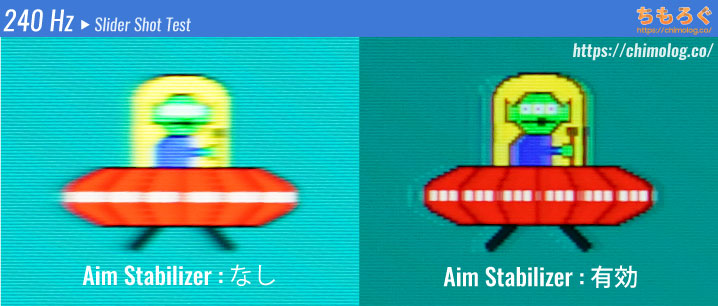
Aim Stabilizer SyncはAMD FreeSync Premium(またはG-SYNC互換モード)と併用でき、テアリングを防ぎつつ残像感も見えづらく補正できます。
もちろん、メーカーの保証はしっかり3年です。
- コストパフォーマンス重視
- 高精細なWQHDで240 Hzが欲しい
スペック、性能、価格設定が全体的に優秀です。これほどのスペックが4万円台で買えていいはずがないのですが、悲しいかなGIGABYTEの知名度とブランド力は日本国内だと弱いです。
実際問題、メーカーがASUSだったら6~7万円の価格でも売れそうなスペックをしています。

HP OMEN 27qs
【HDR対応】WQHDで240 Hz対応の高コスパモニター

| HP OMEN 27qs QHD | |
|---|---|
| 基本スペック |
|
| ゲーマー機能 |
|
| 主な使用者 | – |
| 価格 | |
- WQHD(2560 x 1440)
- 240 Hzに対応
- 応答速度の速いIPSパネル
- 便利なゲーマー向け機能
- 残像を軽減「OMEN MPRT」
- Display HDR 400
- 3年保証
- コストパフォーマンスが高い
- TNパネルより応答速度が遅い
- 「OMEN MPRT」は画面が暗い
ヒューレット・パッカードの直販限定モデル、OMEN 27qsは240 Hz対応WQHDゲーミングモニターです。
先に紹介したGIGABYTE M27Q Xより価格が約1万円ほど高いですが、在庫がいつも安定して入手しやすく、ゲーマー向け機能もほぼ同じクオリティを揃えています。
HDR機能はDisplay HDR 400認証をアピール。しかし、実際はDisplay HDR 600認証に近い明るさが出ます。M27Q Xより分かりやすく体感しやすいHDR性能がOMEN 27qsの利点でしょう。
シンプルにコスパが良い240 Hz対応ゲーミングモニターです。HP DirectPlus(直販サイト)でいつでも買える安定した在庫状況も、M27Q Xに対する大きな強みです。
・・・ロクに買えない製品は存在しないも同然ですから。
- コストパフォーマンス重視
- 高精細なWQHDで240 Hzが欲しい
- HDRゲーミングも楽しんでみたい
MOBIUZ EX270QM
【つよつよスペック】HDR 600で240 Hzモニター

| MOBIUZ EX270QM | |
|---|---|
| 基本スペック |
|
| ゲーマー機能 |
|
| 主な使用者 | – |
| 価格 | |
- WQHD(2560 x 1440)
- 240 Hzに対応
- 応答速度の速いIPSパネルを採用
- 超広色域(DCI P3:98%)
- Display HDR 600(700 cd/m²超)
- 残像を低減「ブレ削減」
- 充実のゲーマー向け機能
- リモコンが便利すぎる
- 2.1 ch内蔵スピーカー
- 3年保証
- TNパネルほど応答速度が速くない
- ブレ削減はやや画面が暗い
- 価格はかなり高い
スペックもりもりの最強WQHDゲーミングモニターが、BenQ MOBIUZ EX270QMです。
WQHDで最大240 Hz、かつDisplay HDR 600認証を取得済み。実測でピーク輝度はなんと700 cd/m²超え、DCI P3で約98%をカバーする非常に広い色域、ローカル調光による20000:1超えのコントラスト比を叩き出します。
まっとうなHDR映像を表示可能な、数少ないWQHDゲーミングモニターです。しかもEX270QMは「HDMI 2.1」を搭載しており、PS5で120 Hz表示や、PS5 VRRもサポートします。
これら優れたハードウェアに加えて、BenQ独自のゲーマー向け機能もほぼすべて対応。
暗い部分を明るく補正する「Light Tuner」
色のある部分だけを鮮やかに補正する「Color Vibrance」
FPS向けの暗所補正「Black eQualizer」、RPGやオフゲー向けの暗所補正「Light Tuner」、色のある部分を見やすく補正する「Color Vibrance」など。実用的な補正機能に対応します。
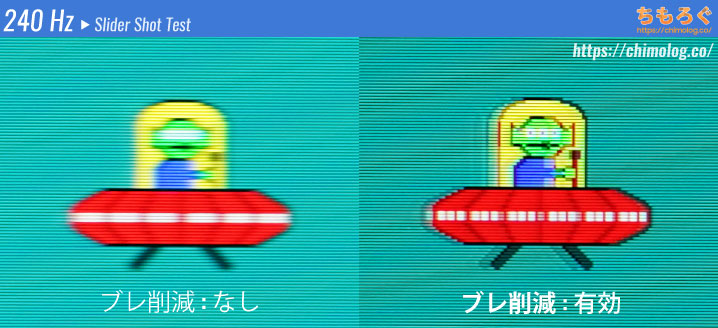
残像感を軽減する「ブレ削減」も対応。DyAcほどの効果ではないですが、他社の似たような機能(ELMB SyncやLG MBR)より強力です。画面の明るさは3割ほど下がりますが、100%時で300 cd/m²も維持されています。
普通にFPSゲームをプレイする分には、300 cd/m²あれば十分です。
- ワンランク上の映像美を求めたい
- 高画質なHDRゲーミングと240 Hzを両立したい
- PCゲームとPS5どちらでも使いたい
240 HzのWQHDで最高の画質を追求したいコアなゲーマーにおすすめなゲーミングモニター、それが「EX270QM」です。決して安いとはいえないですが、価格に見合うプレミアム性能がついてきます。
LG 27GR95QE-B
【無限のコントラスト】OLEDパネルで240 Hzモニター

| LG UltraGear 27GR95QE-B | |
|---|---|
| 基本スペック |
|
| ゲーマー機能 |
|
| 主な使用者 | – |
| 価格 | Amazon Tsukumo(ツクモ) 楽天市場 Yahooショッピング |
- WQHD(2560 x 1440)
- 240 Hzに対応
- OLED(有機EL)パネルを採用
- 無限のコントラスト比
- 超広色域(DCI P3:99%)
- リモコンが便利すぎる
- イヤホン端子の音質がいい
- ハードウェアキャリブレーション対応
- 2年保証
- 文字がぼやける
- HDRモードが暗い
- OLEDパネルの焼き付きリスク
最後に「LG 27GR95QE-B」を紹介します。
平均0ミリ秒に近い応答速度と、無限のコントラスト比が持ち味のOLED(有機EL)パネルを搭載した、240 Hz対応WQHDゲーミングモニターです。
Fast TNパネルが平均1ミリ秒台、Fast IPSパネルが平均3ミリ秒台をうろうろする中、OLEDパネルは約3~10倍も速い平均0.3ミリ秒の応答速度を軽々と叩き出します。
圧倒的に速い応答速度と240 Hzの効果が合わさり、TNパネルに負けないレベルの残像感が可能に。
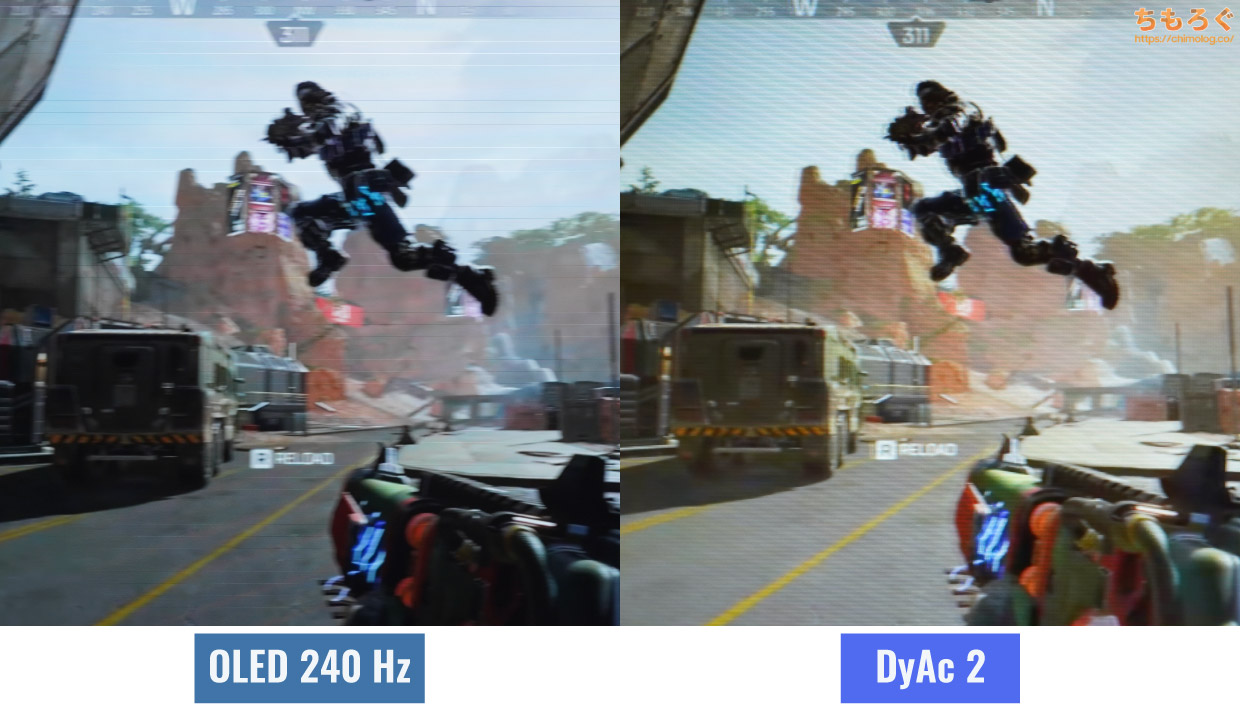
LG 27GR95QE-B(OLED 240 Hz)と、XL2546X(Fast TN 240 Hz + DyAc 2)の残像感を比較した写真がこちら。
XL2546Xの方がクッキリ明るく見えますが、OLEDは黒挿入機能(残像を軽減する機能)を使ってません。OLEDなら黒挿入を使わずに、まるで黒挿入を使ったかのような残像感を出せます。
目の疲れを気にする方にとって、黒挿入はデメリットに感じる機能です。OLEDであれば黒挿入なしで、非常にクッキリと残像感の少ない映像を表示可能です。

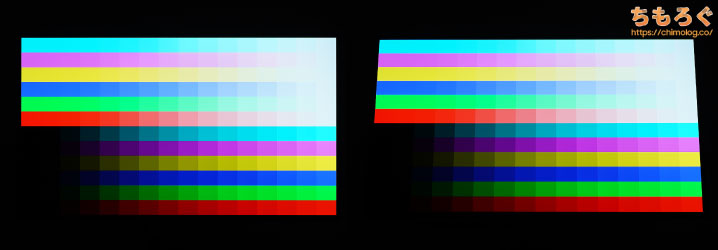
視野角も全然違います。TNパネルは少し角度が変わっただけで画質が変化しますが、OLEDパネルはどの角度から見ても画質がほぼ同じです。
- ワンランク上の映像美を求めたい
- 残像軽減なしでクリアな映像がほしい
- PCゲームとPS5どちらでも使いたい
IPSパネル以上のすばらしい映像美と、TNパネルに匹敵するクリアな映像、どちらも欲しいゲーマーにOLEDパネルがおすすめです。
ただし、以下のレビュー記事で詳しく解説しているように、OLEDパネルに特有のデメリット(欠点)も数多く付いてきます。デメリットをよく理解したうえで、メリットが上回ると判断するならOLEDにゴーサインを。
デメリットを受け入れられそうに無ければ、Fast IPSパネルで妥協したほうが良いかもしれません。
※OLEDの画質は確かにすごいけれど・・・、「画面が暗い」「焼き付く(かも)」「文字がぼやける」など意外と弱点も多いです。手放しでOLEDを褒めている人がいたら要注意。
240 Hzゲーミングモニター解説まとめ
| 240 Hzゲーミングモニター【解説まとめ】 | |
|---|---|
| メリット | 弱点 |
|
|
今回の記事で、240 Hzゲーミングモニターのメリット(利点)からデメリット(弱点)まで解説しました。
240 Hz以上のゲーミングモニターで一番のメリットは「残像感」の少なさです。リフレッシュレートが高いほど、ホールドボケが原因の残像を大幅に軽減でき、クッキリ明瞭な映像を表示できます。
クッキリ明瞭でヌルヌルな映像は、敵プレイヤーを追いかけるトラッキングエイムで有利ですし、240 Hzによる入力遅延の短さはとっさのアクションに対する反応も良好です。
基本的に60 Hzと比較して圧倒的に有利な立場になれると考えて間違いありません。しかし、実験データなどを見る限り、FPSゲームにおける優位性は144 Hzと大きな差がないのも事実です。
コストパフォーマンスを重視して選ぶなら、240 Hzより144 Hzの方がおすすめ。ゲーミングPCの要求スペックも下がり、240 Hzと比較してかかる費用は半額くらいまで減らせます。
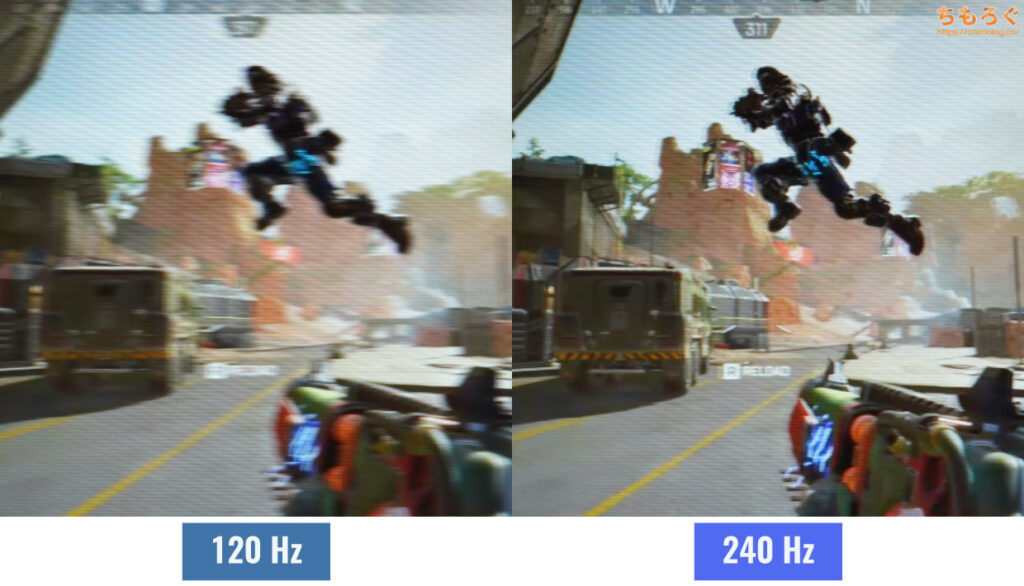
(※クリックで画像拡大)
とはいえ、240 Hz以上だからこそ可能なホールドボケの少なさは値段に見合う価値があります。応答速度がたとえ0ミリ秒に近くても、リフレッシュレートが低いとホールドボケが必ず発生します。
240 Hz以上を使えば、たとえ120 HzのOLED(有機EL)が相手でも残像感でかんたんに勝てます。残像感の少ない、より現実世界に近い映像をモニターに表示させるなら、240 Hz以上のゲーミングモニターを導入する価値が高いです。
240 HzにおすすめなゲーミングPC
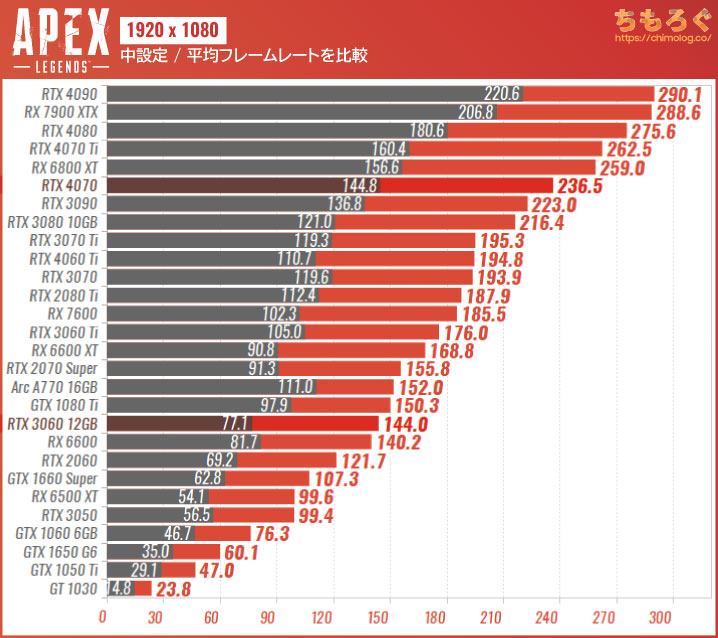
240 Hzゲーミングモニターとセットで使うなら、グラフィックボードに「RTX 4070」を搭載したゲーミングPCを強く推奨します。
ミドルクラスで定番のRTX 3060やRTX 4060程度では平均200 fpsすら厳しいです。最低でもRTX 4070以上、予算が許すならRTX 4070 Super以上のグラフィックボードを導入してください。
コスパの良いゲーミングPCは「パソコン工房LEVEL∞」がおすすめです。
扱いやすくてメンテナンス性にすぐれるオリジナルPCケースに、ある程度の拡張性をそなえたパーツ選定がメリット。その割に某大手BTOメーカーより価格が1ランク安くてコスパに優れます。








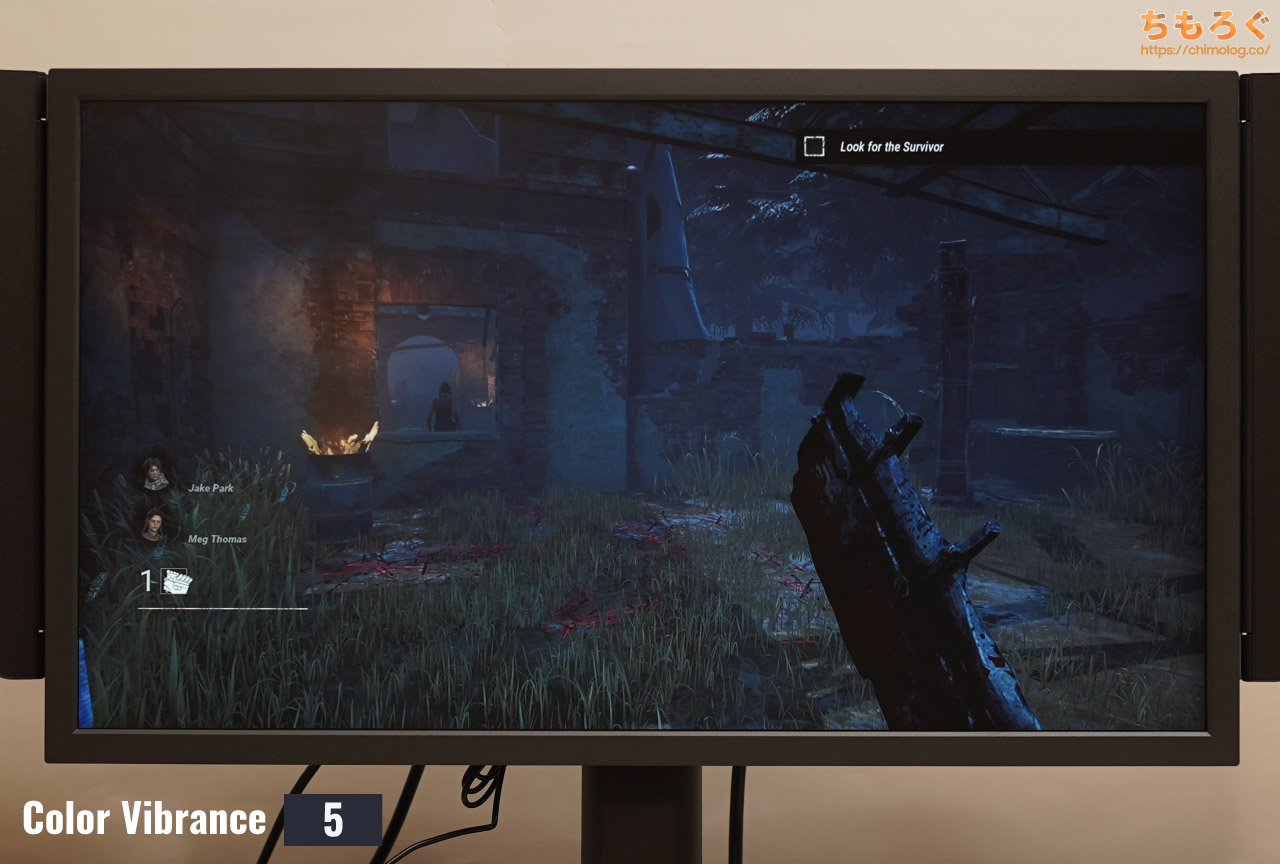
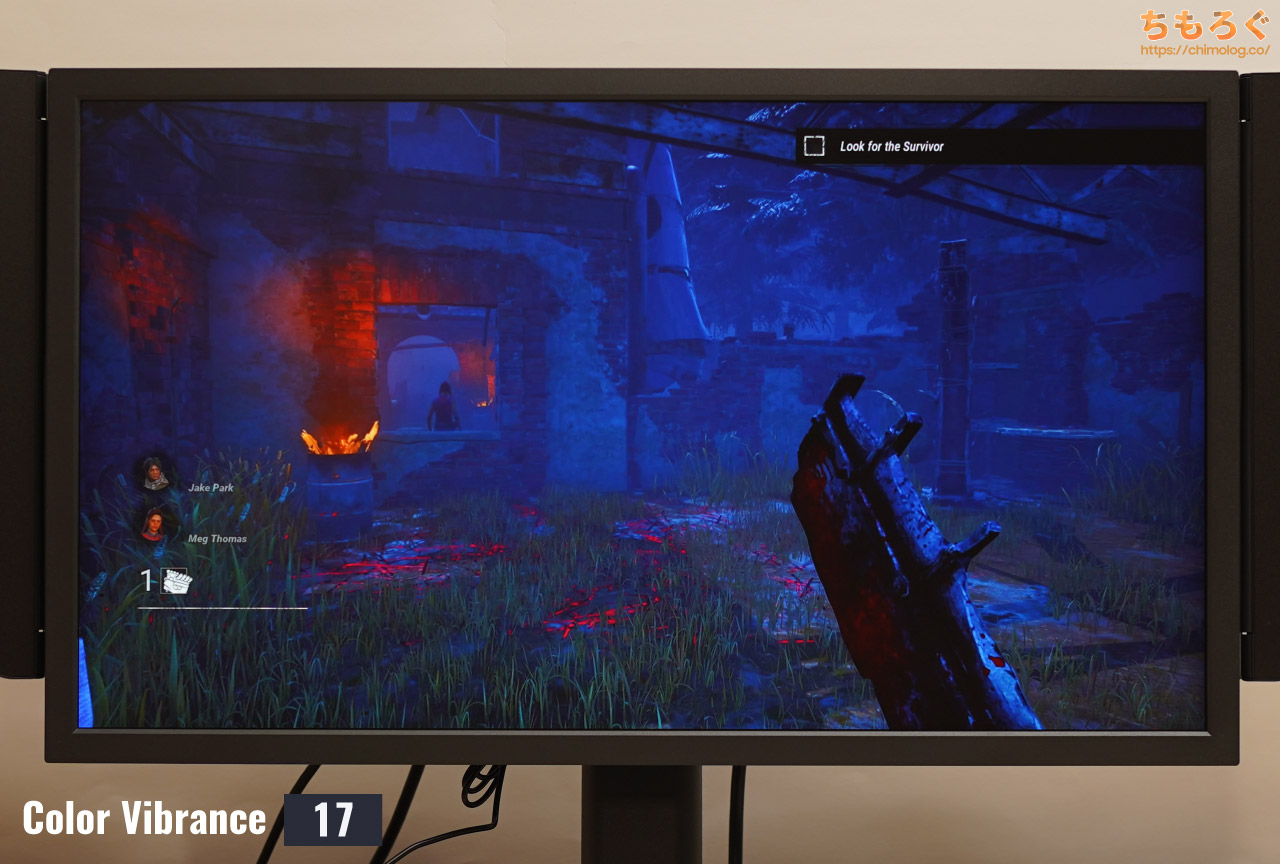


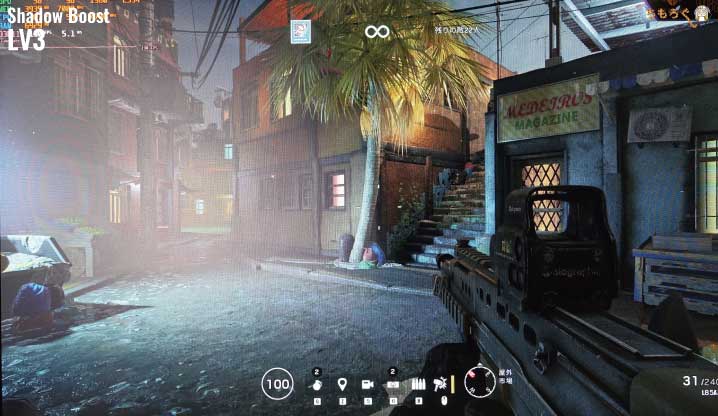





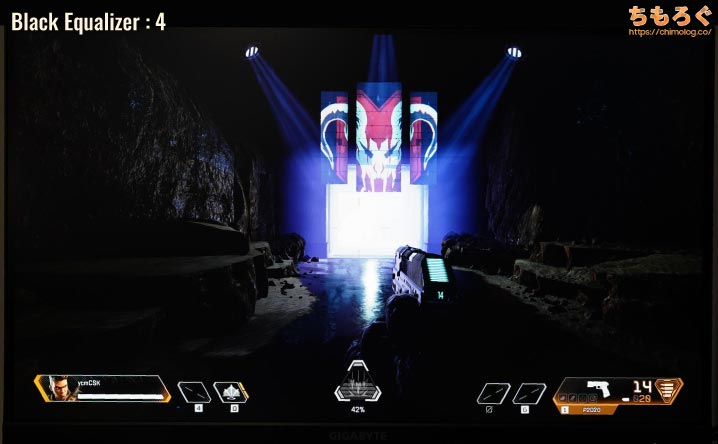
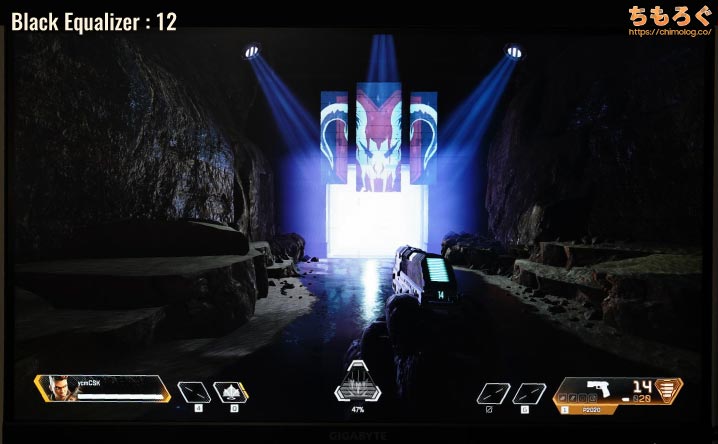
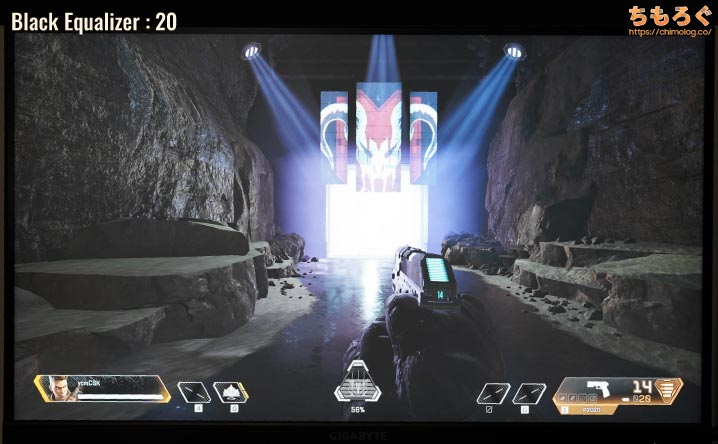


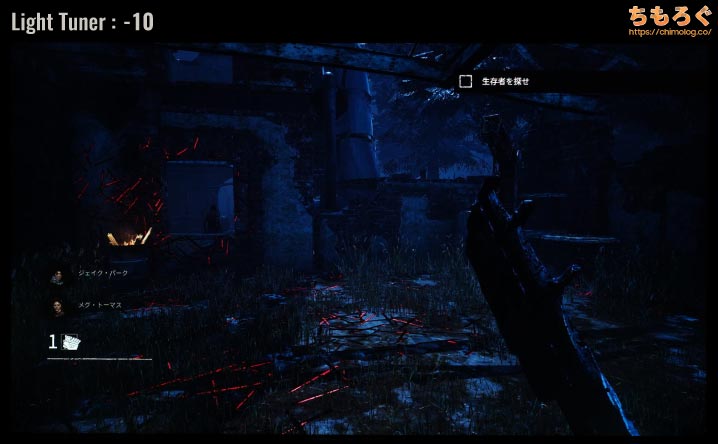
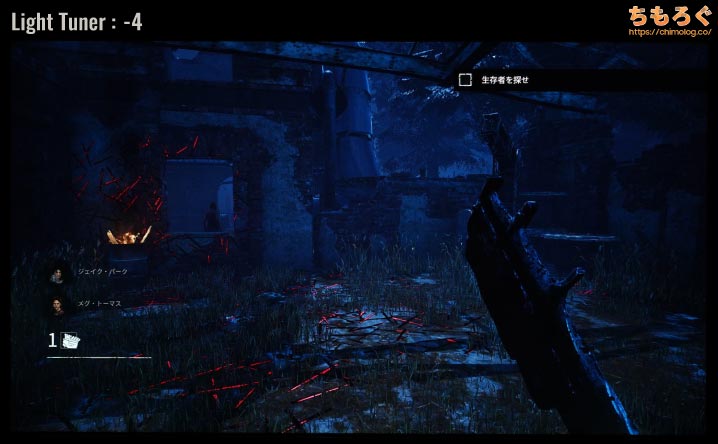
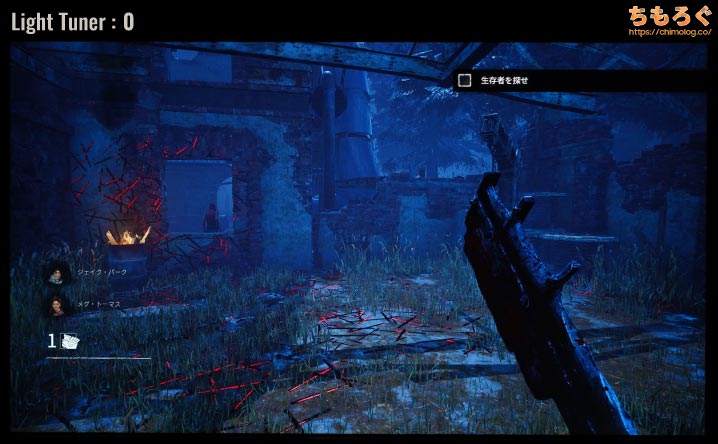
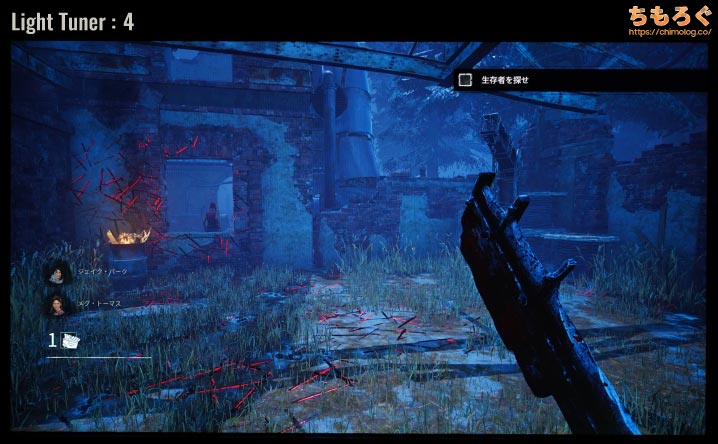
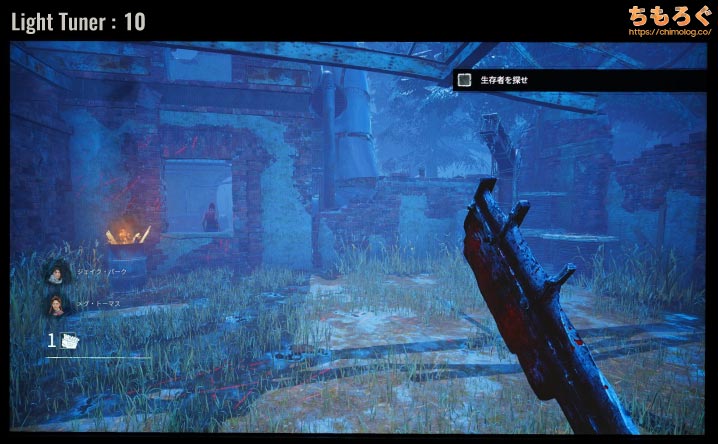
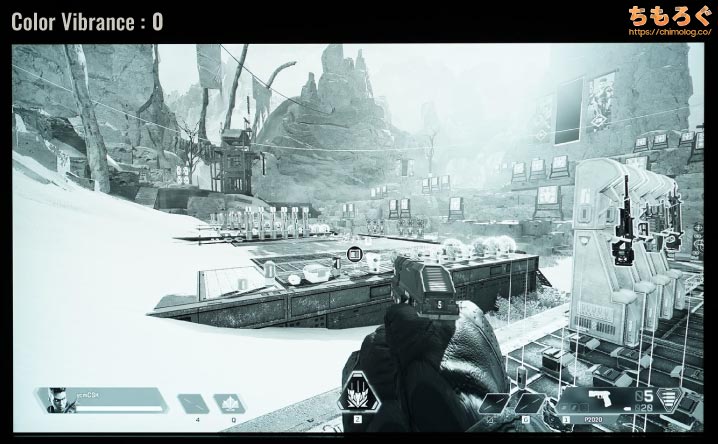
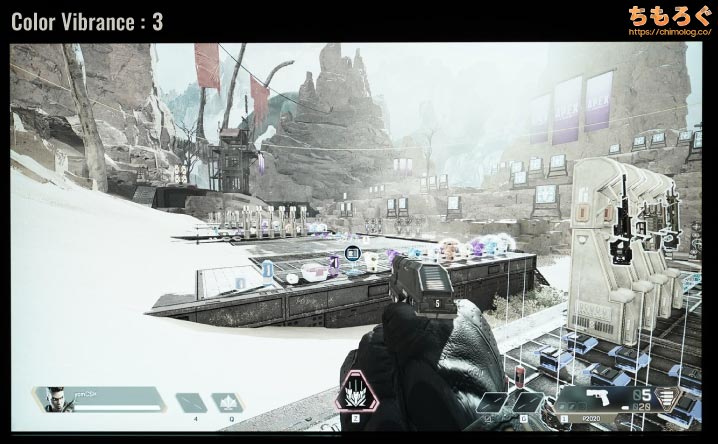
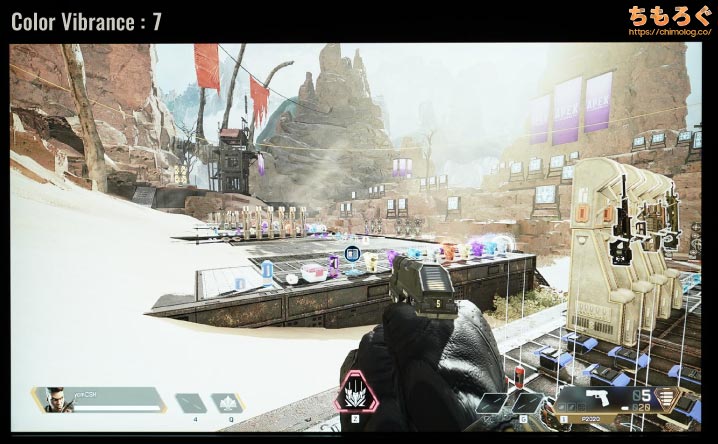
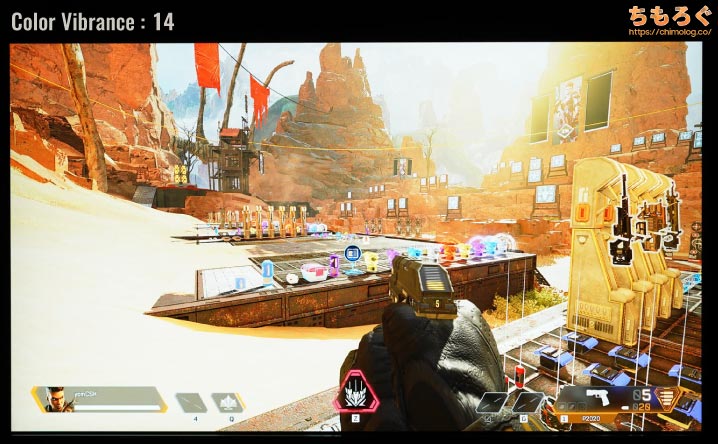
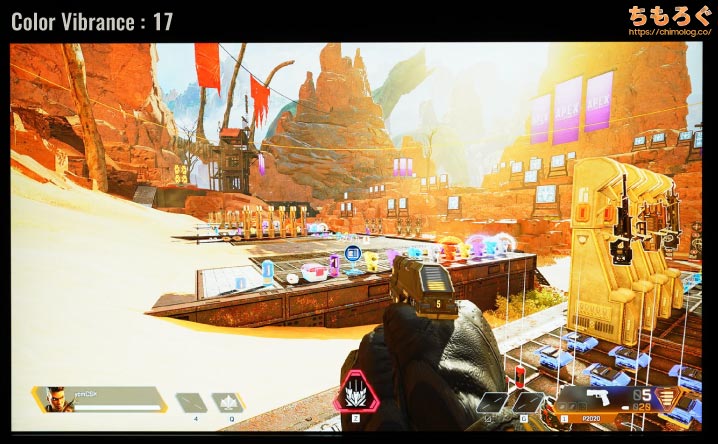
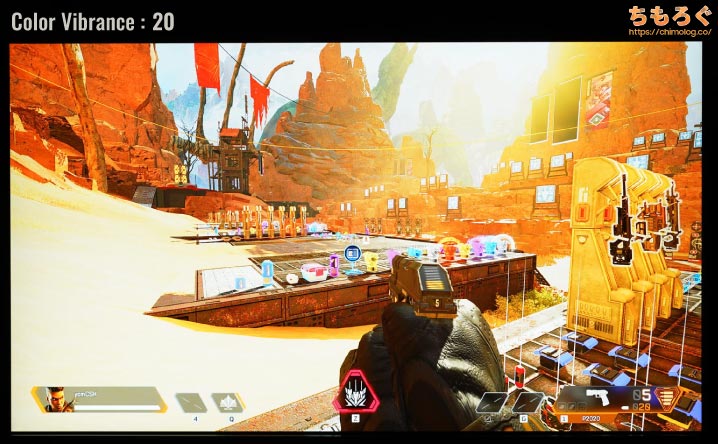




















 おすすめゲーミングPC:7選
おすすめゲーミングPC:7選 ゲーミングモニターおすすめ:7選
ゲーミングモニターおすすめ:7選 【PS5】おすすめゲーミングモニター
【PS5】おすすめゲーミングモニター 初心者向け「ガレリア」の選び方
初心者向け「ガレリア」の選び方 NEXTGEAR 7800X3Dの実機レビュー
NEXTGEAR 7800X3Dの実機レビュー LEVEL∞の実機レビュー
LEVEL∞の実機レビュー GALLERIAの実機レビュー
GALLERIAの実機レビュー 【予算別】おすすめ自作PC:10選
【予算別】おすすめ自作PC:10選 おすすめグラボ:7選
おすすめグラボ:7選 おすすめのSSD:7選
おすすめのSSD:7選 CPUの性能比較表
CPUの性能比較表 おすすめの電源ユニット10選
おすすめの電源ユニット10選 おすすめなPCケース10選
おすすめなPCケース10選 地味に悩む、マザーボードの選び方
地味に悩む、マザーボードの選び方




 やかもちのTwitterアカ
やかもちのTwitterアカ
 レビュー評価【特におすすめ】
レビュー評価【特におすすめ】 レビュー評価【おすすめ】
レビュー評価【おすすめ】 レビュー評価【目的にあえばアリ】
レビュー評価【目的にあえばアリ】
この記事を逆に解釈すれば「FPSは機材に金が かかるジャンル、他ゲームは高FPSいらないから安い投資でイケる。」と言えます。
重いゲームと有名なarkもモンハンワールドも144Fps必要な場面は全くありません。
RPGやSLGは言わずもがな。
競技性が高いFPSさえしなかったらゲーミングPCの敷居は下がります。
Fpsでもfarcryシリーズは競技性ゼロなので低スペックでイケます。
どれくらいのPCがFPS以外のゲーム必要かと言えば中古で2万しないNECMateにGTX1650LP差せば現在の98%のゲームはFHD60fps動きます。
24インチIPSだとpixioのhayabusa2がいいんじゃないかと思いました
HAYABUSA 2も気になります!
24インチ台のお勧めのXL2546Kは群を抜いて高いので、
4万前半までで(可能なら4まん切り)お勧めあれば知りたいです。
パネルはTNでもIPSでもどちらでもOK
hayabusa2無いとかエアプだろ
他記事引用してるだけで内容薄いし
w80rs0
自分は人間のスペックが劣化してきたので240hz→165hzにかえても
違いがさっぱりわからなかったです。
人間スペックは人によって違うのでなんともいえませんが。
DyACはオンにするとフリッカーを増やすことになるので人によっては眼精疲労がひどくなります。長時間使用には向いてませんし、目を消耗することになります。
質問です。
動画閲覧用途でも高リフレッシュレートの恩恵はありますか?
いつも楽しく拝読させていただいております。
4Kはハードの性能的にちょっと厳しいし高Hzはもっと無理…
なのでWQHD!
という人がPS5のWQHD対応もあって増えてる感じがしまして、自分もその一人なのですが、どうせなら27インチではなく32インチがいいなーと。
WQHDの32インチでのおすすめについての記事がいつか出ることを期待しています!
正直、240hz以上が必要なくらいFPSをやり込んでるなら、XL2546kか360hzのXL2566kの2択だよ‼︎
TNの応答速度もさることながら、DyAc +の恩恵がデカすぎる。
ちなみに144→240hzは、60→144hzの時ほど、視覚的な変化は感じられな
い。しかし、144hz使用時より、240hzの方がAim LabやKovaaK’sのスコア、K/D/Aは ”明らか “ に上がるから試しほしい。
PS:IPS買う奴は甘え。
Samsung Odyssey Neo G8の記載について確認させてください。
現状4K 240hzに対応しているケーブル規格はDisplay Port 2.0になりますが、Samsung Odyssey Neo G8の公式サイトを見るとDisplay Port 1.4になっています。
Display Port1.4は120hzが上限のため、どう頑張っても4K 240hzは出せないように思いますが、何かそこら辺の情報を持ってたりしませんか?
HDMI規格と対応してるリフレッシュレートを解説:HDMIで144Hzは映る?
を見ろ、4K 240hzは68.55 Gbpsも必要でこれに対応してる接続は非常に限られてる
Display Portでやりたいなら次の世代の商品を待て
いつも参考にさせてもらってます。
黒挿入全然いらないと思ってる人間なのでxl2540kのレビューもあると嬉しいなぁなどと…